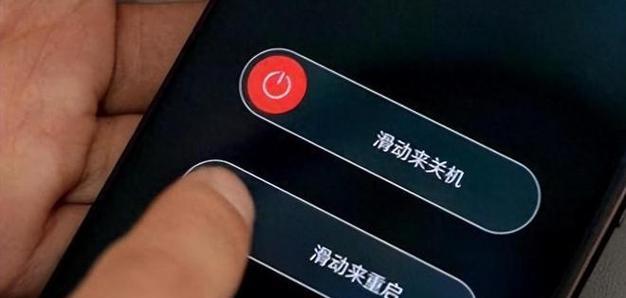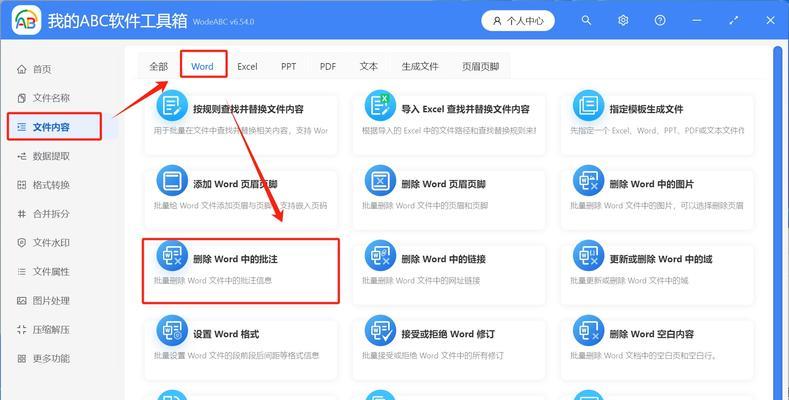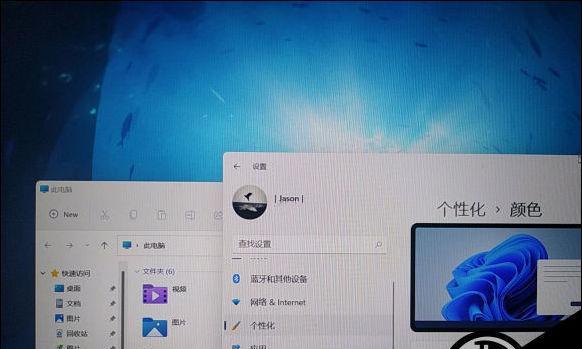如何设置电脑自动关机时间(教你轻松掌握电脑定时关机的方法)
在日常使用电脑的过程中,经常会遇到需要定时关机的情况,比如下载大文件、进行系统维护或者晚上睡觉时不想让电脑一直开着。本文将详细介绍如何设置电脑的自动关机时间,以帮助读者轻松掌握这一技巧。
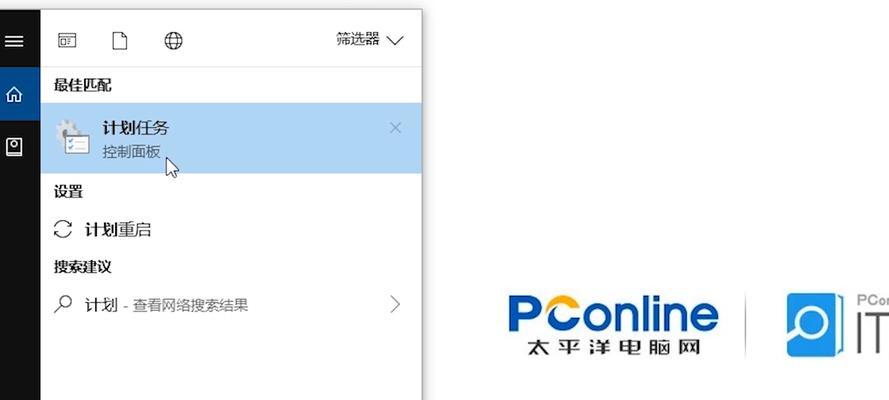
为什么要设置电脑自动关机时间?
1.提高电脑的使用效率:定时关机可以避免长时间开机,有效减少系统负担,提高电脑运行速度。
2.节省能源:让电脑按照预定的时间自动关机,可以节约电力资源,降低能源消耗。
3.增加电脑寿命:长时间运行会导致电脑发热,而定时关机可以有效降低硬件的工作负荷,延长电脑使用寿命。
在Windows系统下设置电脑自动关机时间的方法
1.打开“任务计划程序”:点击“开始”菜单,搜索并打开“任务计划程序”。
2.创建任务:点击右侧的“创建基本任务”按钮,按照向导创建一个新的任务。
3.设置触发器:选择触发任务的条件,可以设置为特定时间或特定事件触发。
4.设置操作:选择需要执行的操作,这里选择“启动程序”并指定关机命令。
5.完成设置:检查任务的设置是否正确,点击“完成”按钮保存设置。
在Mac系统下设置电脑自动关机时间的方法
1.打开“系统偏好设置”:点击屏幕左上角的苹果图标,选择“系统偏好设置”。
2.进入“节能”选项:在系统偏好设置窗口中,点击“节能”图标进入相关设置。
3.设置定时关机:在节能选项中找到“计划”选项卡,点击“启动或关机”按钮,设置定时关机时间。
4.保存设置:完成定时关机时间的设置后,点击“确定”按钮保存更改。
常见问题及解决方法
1.关机任务无法执行:检查是否有其他程序或设置影响了关机任务的执行,如杀毒软件、定时更新等。
2.定时关机不准确:检查电脑系统时间是否正确,如果时间不准确,定时关机就会出现问题。
3.定时关机被取消:有些程序会自动取消关机任务,需要检查并关闭这些程序的干扰。
定时关机的注意事项
1.确保保存工作:在设置定时关机前,一定要保存好当前正在进行的工作,以免数据丢失。
2.程序兼容性问题:一些应用程序可能会对定时关机产生影响,需要注意是否与其他程序冲突。
3.避免频繁关机:频繁的关机会加速电脑的损耗,建议合理设置关机时间间隔。
通过本文的介绍,我们可以学会在Windows和Mac系统下设置电脑自动关机时间的方法。定时关机不仅可以提高电脑的使用效率,节省能源,还能延长电脑的使用寿命。但在设置定时关机前,一定要注意保存工作、检查程序兼容性,并避免频繁关机,以保证系统的正常运行和电脑的稳定性。
实用技巧帮你合理规划电脑关机时间
在日常使用电脑的过程中,我们经常会忘记关机,导致浪费电能和影响电脑的寿命。设置电脑自动关机时间是一个非常实用的技巧。本文将介绍如何利用电脑自带的功能或者第三方软件来设置电脑的自动关机时间,帮助大家合理规划电脑的使用时间,提高工作效率和节约能源。
利用系统自带的定时关机功能
1.设置关机时间的步骤及操作方法
在Windows操作系统中,通过以下步骤可以设置定时关机:点击开始菜单->运行->输入"shutdown-s-tXXX"(XXX代表倒计时时间,单位为秒)->确定。这样就可以在指定的时间后自动关机。
使用第三方软件实现自动关机
2.第三方软件的选择和使用方法
有很多免费或付费的第三方软件可以帮助我们实现自动关机的功能,例如AutoPoweron&Shutdown、WiseAutoShutdown等。用户可以根据自己的需求选择并安装相应的软件,然后根据软件的使用说明进行设置。
如何设置每天固定时间自动关机
3.设置每天固定时间自动关机的方法
通过系统自带的任务计划程序,用户可以在每天指定的时间实现电脑自动关机。具体操作方法为:点击开始菜单->计算机管理->系统工具->任务计划程序->创建基本任务->按照提示完成任务设置。
如何设置定时重启电脑
4.利用电脑的自动重启功能
除了关机,有时候我们也需要定时重启电脑,以清理内存或者更新系统。通过设置系统自带的任务计划程序,我们可以在指定的时间实现电脑的自动重启。
如何设置长时间无操作自动关机
5.防止长时间无操作浪费电能
当我们离开电脑一段时间而忘记关机时,电脑会一直保持开启状态,浪费电能。通过设置电脑的长时间无操作自动关机功能,可以节省电能。具体操作为:点击开始菜单->控制面板->电源选项->选择需要的休眠时间。
如何设置特定程序运行完毕后自动关机
6.实现特定程序运行完毕后自动关机
有时候,我们需要在电脑上运行一些需要较长时间的程序,例如下载、转码等。通过设置特定程序运行完毕后自动关机的功能,可以避免长时间占用电脑资源,同时也能保护电脑的寿命。具体设置方法可以通过第三方软件或者命令行实现。
如何设置多个时间段自动关机
7.灵活设置多个时间段自动关机
有些人可能需要在一天内设置多个时间段的自动关机,以适应不同的工作需求。通过合理设置定时关机任务,可以满足个性化的需求。具体操作可通过第三方软件或者系统任务计划程序实现。
如何取消已经设定的自动关机任务
8.取消已设定的自动关机任务的步骤
当我们不再需要某个已经设定的自动关机任务时,可以通过简单的操作取消该任务。具体步骤为:点击开始菜单->计算机管理->系统工具->任务计划程序->选择要取消的任务->右键点击删除。
如何避免自动关机期间的数据丢失
9.避免自动关机期间数据丢失的注意事项
在设置自动关机时间时,我们需要注意保存好所有重要的数据,以避免在关机过程中数据丢失。同时,在使用第三方软件时,建议选择可靠的软件,并定期备份重要数据。
如何调整自动关机的时间
10.调整自动关机时间的方法
当我们需要调整自动关机时间时,可以通过相应的设置界面修改已有的设定。根据使用的软件或者系统不同,具体的操作方法可能有所差异。
自动关机功能对电脑寿命的影响
11.自动关机对电脑寿命的影响
频繁的关机和开机可能会对电脑硬件产生一定程度的损耗,但是适度使用自动关机功能对于延长电脑寿命是有积极作用的。
合理设置自动关机时间对节约能源的影响
12.合理设置自动关机时间对节约能源的重要性
通过合理设置自动关机时间,可以减少电脑的空运行时间,从而节约能源和降低用电成本。
自动关机功能在办公场景中的应用
13.自动关机功能在办公场景中的优势
在办公场景中,通过合理设置自动关机时间,可以避免因工作繁忙而忘记关机,提高工作效率和节省能源。
自动关机功能在个人用户中的应用
14.自动关机功能对个人用户的实用性
对于个人用户而言,通过设置自动关机时间,可以避免长时间使用电脑导致健康问题,并且能够节约能源。
合理规划电脑使用时间,享受智能生活
通过设置电脑自动关机时间,我们可以合理规划电脑的使用时间,提高工作效率,同时节约能源。无论是在办公场景中还是个人使用中,都可以借助自动关机功能来享受智能化的生活。掌握这一实用技巧对于每个人来说都是非常有价值的。
版权声明:本文内容由互联网用户自发贡献,该文观点仅代表作者本人。本站仅提供信息存储空间服务,不拥有所有权,不承担相关法律责任。如发现本站有涉嫌抄袭侵权/违法违规的内容, 请发送邮件至 3561739510@qq.com 举报,一经查实,本站将立刻删除。
关键词:自动关机
- 如何取消电脑屏幕上的微笑图标?
- 笔记本电脑如何设置纯外观展示?外观展示模式的开启方法是什么?
- 笔记本电脑怎么开独显?独显的优势在哪里?
- 电脑与投影仪功放如何互联?连接步骤是什么?
- 蒙恬新皮肤上架时间,具体日期是?
- 丽水哪家公司生产单机除尘器?如何选择合适的制造商?
- 王者荣耀技能释放时为何会偏离方向?
- 三优家居办公电脑配置性能如何?
- 投影仪声音设置不出来的解决方法是什么?
- 端游紫魔如何获得?哪个挑战可以掉落紫魔?
生活知识最热文章
- 《探索《上古卷轴5》技能点代码的秘密(发现神奇代码)
- 帝国时代3秘籍(揭秘帝国时代3秘籍的应用技巧与策略)
- 文件转换为二进制格式的恢复方法(从二进制格式恢复文件的简易指南)
- 佳能打印机不支持Win10系统(解决方案)
- 在虚拟机上安装XP系统的步骤和注意事项(以虚拟机为主题的XP系统安装教程)
- 电脑连不上手机热点网络怎么办(解决方法及注意事项)
- 优盘文件删除与数据恢复的技巧(以优盘删除的文件如何找回数据)
- 探索最佳电脑配置参数(解读目前最先进的电脑硬件配置)
- 以驱动人生还是驱动精灵,哪个更好(探讨两者之间的优劣势)
- 如何修复oppo手机屏幕黑屏问题(快速解决oppo手机屏幕黑屏的方法及注意事项)
- 最新文章
-
- 户外直播送笔记本电脑价格是多少?如何参与活动?
- 王者荣耀屏蔽功能如何使用?
- 电脑直播时声音小怎么解决?提升音量的方法有哪些?
- 电脑配置设置控制打印机的方法是什么?
- 如何查看和选择笔记本电脑配置?
- 原神中如何获得武器角色?需要满足哪些条件?
- 钢索云台相机与手机连接拍照方法是什么?
- 笔记本电脑键盘自动打字问题如何解决?
- 使用手柄玩魔兽世界治疗职业时如何选择合适的队友?
- 三国杀游戏中频繁掉线怎么办?有哪些稳定连接的技巧?
- 廉价笔记本电脑联网步骤是什么?
- 赛车类手游有哪些?英雄互娱的赛车游戏推荐?
- 王者荣耀全服玩家数量有多少?如何查看当前在线人数?
- 三国杀队友如何区分?有哪些技巧?
- 原神福利大奖怎么领奖?需要满足哪些条件?
- 热门文章
-
- 荣耀手机录音文件存放在哪里?如何找到录音文件的存储位置?
- 华为手机荣耀拍照美颜功能如何开启?美颜效果调整的技巧有哪些?
- 电脑桌面图标如何恢复原状?如何找回丢失的桌面图标布局?
- 如何在Photoshop中等比例缩放图片?等比例缩放图片大小的正确步骤是什么?
- 王者荣耀全服玩家数量有多少?如何查看当前在线人数?
- mp3格式歌曲如何下载到u盘?需要注意什么?
- 手机桌面图标怎么一键整理?整理桌面图标的最佳方法?
- word批注模式如何关闭?有哪些快捷操作?
- 电脑上图标不见了怎么办?如何找回丢失的桌面图标?
- PDF文件大小如何调整到指定KB?调整过程中常见问题有哪些?
- 手机相册拼图功能在哪里?如何操作?
- Mac电脑任务管理器快捷键是什么?如何使用?
- 王者荣耀屏蔽功能如何使用?
- “司空见惯”一词是什么意思?在什么情况下使用?
- 如何批量删除苹果通讯录联系人?操作步骤是什么?
- 热门tag
- 标签列表
- 友情链接